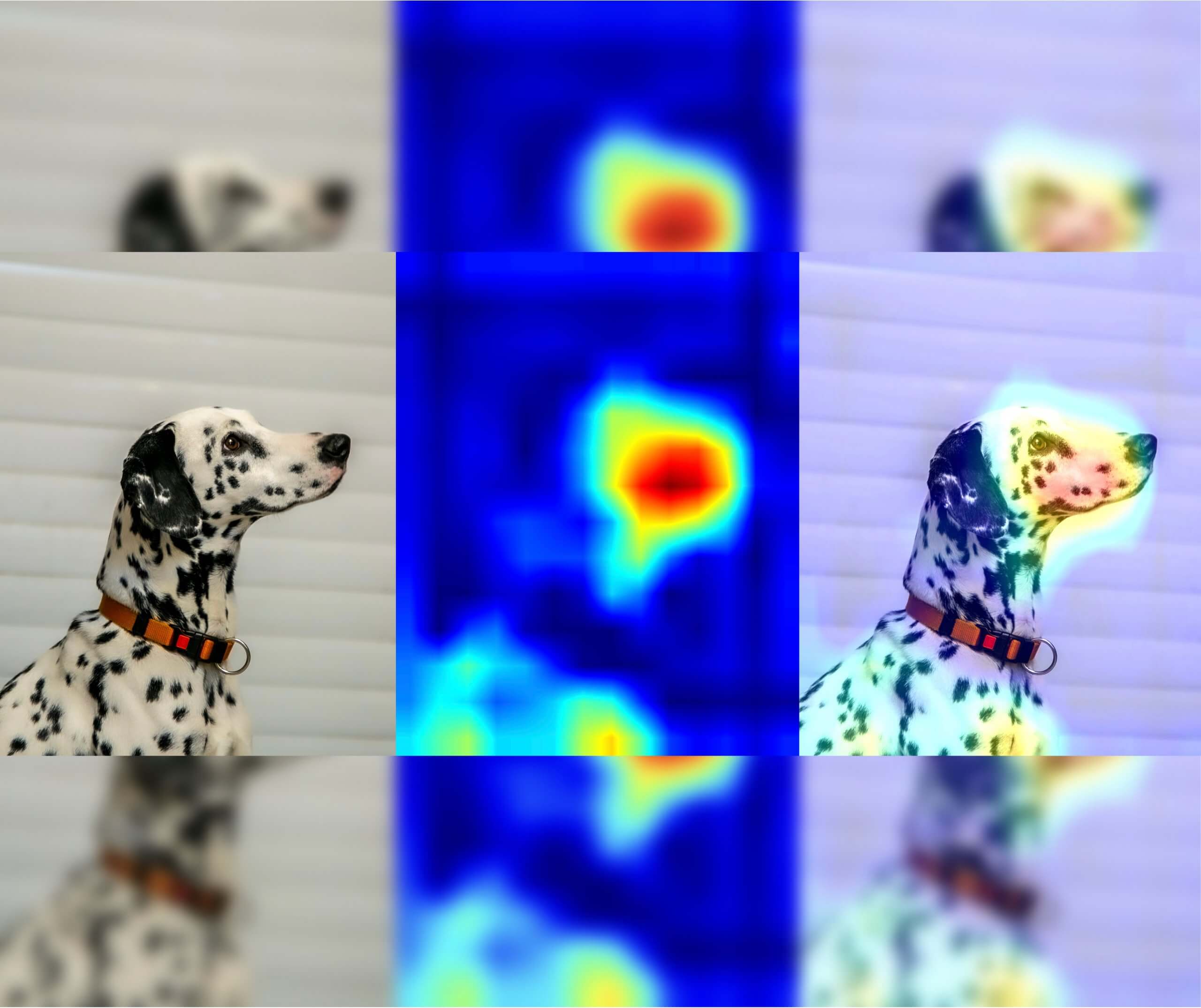Dans cet article, nous allons voir comment utiliser GradCam pour visualiser facilement les heatmap de VGG16.
En Deep Learning, les réseaux de neurones ont pour but de traiter des données pour extraire des représentations utile à l’atteinte d’un objectif.
Pour le ML Engineer, il peut-être intéressant d’afficher ces extractions de caractéristiques pour analyser la manière dont le réseau de neurones résout sa tâche.
C’est exactement ce que nous allons faire ici !
Pour cela, j’ai choisis un modèle de Computer Vision (ainsi les extractions seront observables aisément) qui a été entraîné par des experts (comme cela nous sommes certains de la qualité du réseau de neurones).
Nous utiliserons VGG16, un modèle dont j’ai déjà discuté dans un article récent, si tu souhaites le consulter – clique ici.
Et si tu sais déjà comment utiliser ce modèle, tu peux lire ce qui suit ! ⬇️
À quoi sert GradCam ?
En théorie
Le GradCam est une technique de visualisation : elle est utile pour comprendre quelles parties d’une image donnée ont conduit un convnet à sa décision finale de classification.
Elle est utile pour déboguer le processus de décision d’un convnet, en particulier dans le cas d’une erreur de classification. Elle vous permet également de localiser des objets spécifiques dans une image.
Cette technique provient d’une catégorie plus générale de procédés appelée visualisation de class activation map (CAM).
Elle consiste à produire des heatmap représentant les classes d’activation sur les images d’entrée. Une class activation heatmap est associée à une classe de sortie spécifique(comme vu ici VGG16 possède 1000 classes de sortie).
Ces classes sont calculée pour chaque pixel d’une image d’entrée, indiquant l’importance de chaque pixel par rapport à la classe considérée.
Par exemple, si une image est utilisée dans un convnet chiens/chats, la visualisation CAM vous permet de générer une carte thermique pour la classe « chat », indiquant à quel point les différentes parties de l’image ressemblent à un chat, et également une carte thermique pour la classe « chien », indiquant à quel point les parties de l’image ressemblent à un chien.
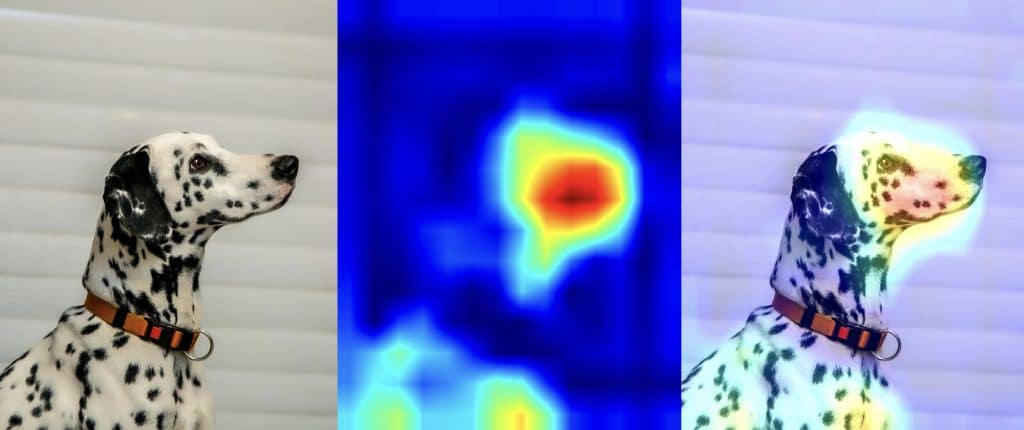
En pratique
En pratique, nous allons prendre la dernier couche de convolution de VGG16, le bloc5_conv3.
Cette couche va nous donner ce qu’on appelle des feature-maps, en fait la couche retourne une matrice contenant 1000 images.
Chaque image est associée au 1000 classes de VGG16.
Sur ces images est représenté sous forme de heatmap les parties de l’image ayant permis de détecter chaque classe.
Exemple: Imaginons que la première classe de VGG16 soit une voiture. Alors, sur la première image de la matrice, plus les pixels seront jaune, plus ces mêmes pixels auront permis à VGG16 de détecter une voiture.
Dans notre cas, nous allons détecter un dalmatien. Il faudra donc:
- Connaître le numéro de la classe de ‘dalmatien’
- Prélever la feature-map correspondant à ce numéro
Ce processus est réalisé dans cette partie de l’article.
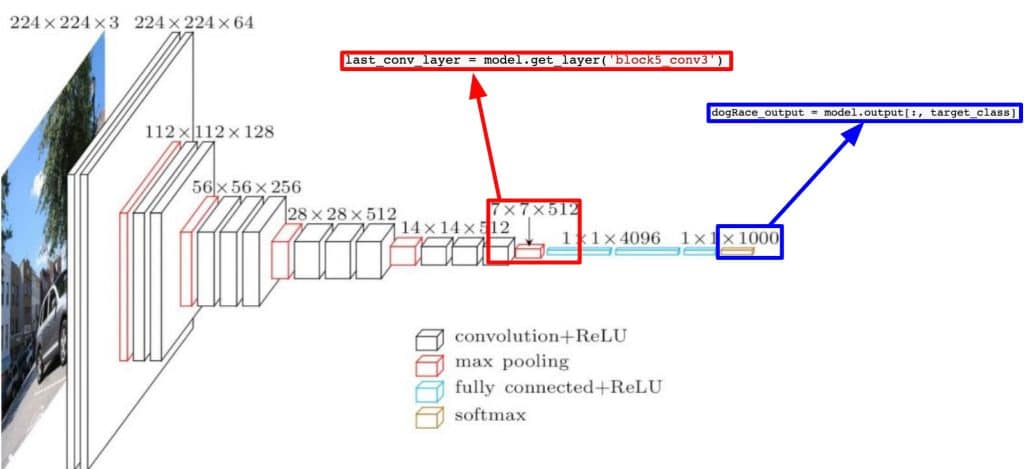
Comment implémenter GradCam ?
Import des données et preprocessing
Avant de commencer vérifier, bien que votre version de TensorFlow est la 2.4.0.
import tensorflow as tf
tf.__version__Ensuite nous pouvons commencer à coder ! 😉
Pour cela nous prenons l’image d’un dalmatien que nous transformons en variable d’entrée compréhensible pour VGG16: image de taille 224 x 224
Il faut aussi prétraiter l’image selon quelques règles qui sont incluses dans la fonction preprocess_input de la librairie keras.applications.vgg16.
Il faut donc charger l’image, la redimensionner à 224 × 224, la convertir en un tenseur Numpy float32 et appliquer ces règles de prétraitement.
from tensorflow.keras.applications.vgg16 import VGG16
model = VGG16(weights='imagenet')from PIL import Image
im = (Image.open('/Dalmatian.jpg'))
im
import tensorflow as tf
import numpy as np from keras.applications.imagenet_utils
import preprocess_input
def preprocess(img):
img = tf.keras.preprocessing.image.img_to_array(img)
img = np.expand_dims(img,axis=0)
img = preprocess_input(img)
return img
image = preprocess((Image.open("/Dalmatian.jpg")).resize((224, 224), Image.ANTIALIAS))Prédiction
Nous pouvons maintenant lancer le réseau pré-entraîné VGG16 sur l’image. Puis décoder son vecteur de prédiction pour le ramener dans un format compréhensible pour nous.
Au fait, si ton objectif est d'apprendre le Deep Learning - j’ai préparé pour toi le Plan d’action pour Maîtriser les Réseaux de neurones.
7 jours de conseils gratuits d’un ingénieur spécialisé en Intelligence Artificielle pour apprendre à maîtriser les réseaux de neurones à partir de zéro :
- Planifie ton apprentissage
- Structure tes projets
- Développe tes algorithmes d’Intelligence Artificielle
J’ai basé ce programme sur des faits scientifiques, des approches éprouvées par des chercheurs mais également mes propres techniques que j'ai conçues au fil de mes expériences dans le domaine du Deep Learning.
Pour y accéder, clique ici :
À présent, on peut revenir à ce que je mentionnais précédemment.
from keras.applications.imagenet_utils import decode_predictions
predict = model.predict(image)
print('Predicted:', decode_predictions(predict,top=3))On obtient un top 3 de classes détecté associer à une probabilité:
- 1er – ‘Dalmatien’ – probabilité: 99.9%
- 2ème – ‘Dogue allemand’ – probabilité: 0.02%
- 3ème ‘Braque allemand probabilité: 0.00007%
On peut voir que VGG16 est déjà entraîné à reconnaître les races de chiens. Le réseau a identifié que l’image contenait un dalmatien.
Pour comprendre plus en profondeur comment marche le réseau, on peut afficher les entrées du vecteur de prédiction (ces entrées s’activent lorsqu’elles repèrent une classe correspondant à la leur).
Ici on voit que l’entrée qui a été activée au maximum est celle correspondant à la classe « dalmatian », à l’indice 251.
target_class = np.argmax(predict[0])
print("Target Class = %d"%target_class)Target Class = 251
Feature-map et Gradient
Pour visualiser les parties de l’image qui ressemblent le plus à un dalmatien, nous allons mettre en place Grad-CAM.
Pour cela nous prenons:
- l’entrée « dalmatien » dans le vecteur de prédiction
- les feature-maps de sortie de la couche block5_conv3, la dernière couche convolutionnelle du VGG16
dogRace_output = model.output[:, target_class]
last_conv_layer = model.get_layer('block5_conv3')Nous prenons le gradient de la classe « dalmatien »(TensorShape([None, 14, 14, 512])) par rapport aux feature-maps de sortie du bloc5_conv3.
Nous créons ensuite un vecteur de dimension (512,), où chaque entrée est l’intensité moyenne du gradient sur un canal spécifique aux feature-maps.
Lors l’exécution Suite à des problèmes de version de Keras, s’il y a un problème à la ligne suivante: ré-executer le code depuis le début .
from keras import backend as K
tf.compat.v1.disable_eager_execution()
grads = K.gradients(dogRace_output, last_conv_layer.output)[0]
pooled_grads = K.mean(grads, axis=(0, 1, 2))Ensuite, nous créons la variable iterate qui permet d’accéder aux valeurs des quantités que nous venons de définir : pooled_grads et les feature-maps de sortie du bloc5_conv3, à partir d’un échantillion(image).
Nous récupérons donc la valeurs de pooled_grads et les feature-maps de sortie du bloc5_conv3(en numpy.arrays) à partir de notre image de base.
iterate = K.function([model.input], [pooled_grads, last_conv_layer.output[0]])
pooled_grads_value, conv_layer_output_value = iterate([image])Heatmap et Visualisation
Nous multiplions chaque canal de la feature-map par « l’importance de ce canal » par rapport à la classe « dalmatien ».
Puis nous calculons la moyenne par canal de la feature-map ce qui nous donne la heatmap (carte thermique) de la classe d’activation.
for i in range(512):
conv_layer_output_value[:, :, i] *= pooled_grads_value[i]
heatmap = np.mean(conv_layer_output_value, axis=-1)À des fins de visualisation, nous allons également normaliser la carte thermique entre 0 et 1.
import matplotlib.pyplot as plt
heatmap = np.maximum(heatmap, 0)
heatmap /= np.max(heatmap)
plt.matshow(heatmap)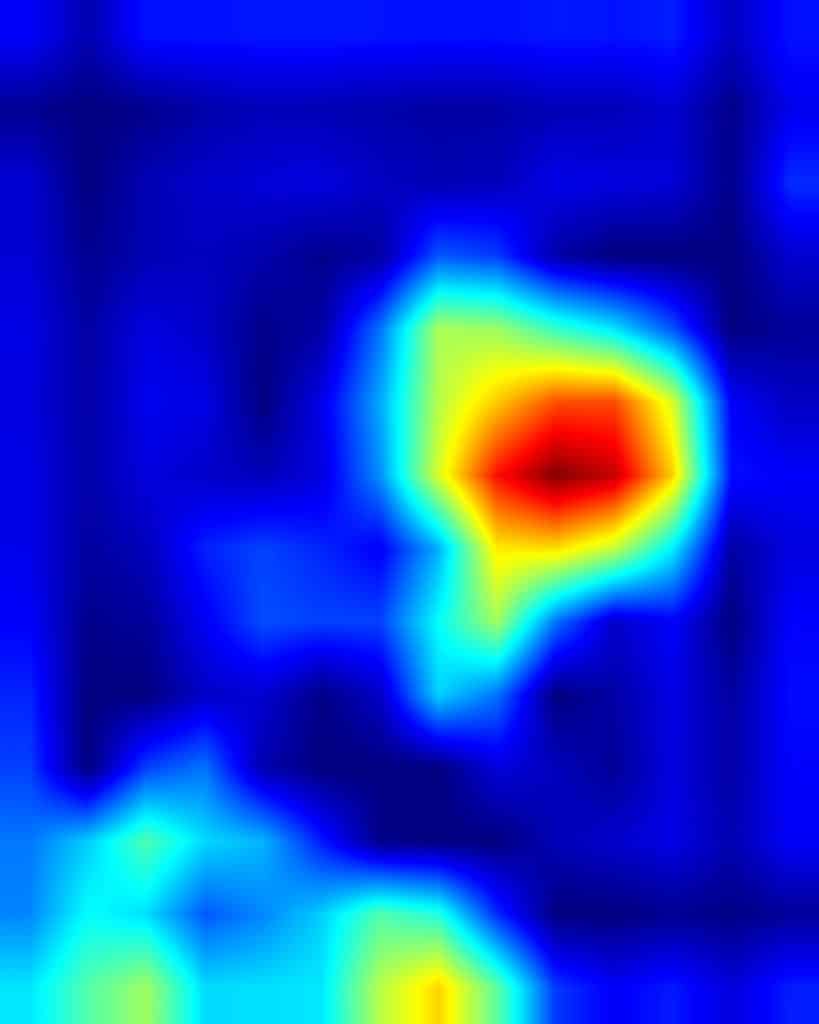
Finalement, nous utilisons OpenCV pour générer une image qui superpose la heatmap que nous avons obtenu à l’image originale.
import cv2
from google.colab.patches import cv2_imshow
img = cv2.imread('/Dalmatian.jpg')
heatmap = cv2.resize(heatmap, (img.shape[1], img.shape[0]))
heatmap = np.uint8(255 * heatmap)
heatmap = cv2.applyColorMap(heatmap, cv2.COLORMAP_JET)
superimposed_img = heatmap * 0.4 + img
cv2_imshow(superimposed_img)
On peut ensuite sauvegarder, d’une part, la heatmap et d’une autre, l’image finale ! 🙂
cv2.imwrite('/Dalmatian_heatmap.jpg', heatmap)
cv2.imwrite('/Dalmatian_GradCam.jpg', superimposed_img)Tu le sais peut-être déjà mais VGG16 est actuellement dépassé par d’autres réseaux de neurones bien plus performant!
Si la Computer Vision t’intéresse, je t’invite à t’intéresser au modèle YOLO.
J’ai récemment écrit un article sur ce modèle à la pointe de la technologie IA. Pour le lire – clique ici.
Autrement, si ton intérêt pour le Deep Learning est plus large, par exemple si tu souhaites, en plus de la Computer Vision, apprendre le NLP our l’Analyse de Série Temporelle, tu peux accéder à mon Plan d’action pour Maîtriser les Réseaux de neurones.
Un programme de 7 cours gratuits que j’ai préparé pour te guider dans ton parcours pour apprendre le Deep Learning.
Si ça t’intéresse, clique ici :
source:
- OpenAccess – Grad-CAM : Visual Explanations from Deep Networks via Gradient-based Localization
Un dernier mot, si tu veux aller plus loin et apprendre le Deep Learning - j’ai préparé pour toi le Plan d’action pour Maîtriser les Réseaux de neurones.
7 jours de conseils gratuits d’un ingénieur spécialisé en Intelligence Artificielle pour apprendre à maîtriser les réseaux de neurones à partir de zéro :
- Planifie ton apprentissage
- Structure tes projets
- Développe tes algorithmes d’Intelligence Artificielle
J’ai basé ce programme sur des faits scientifiques, des approches éprouvées par des chercheurs mais également mes propres techniques que j'ai conçues au fil de mes expériences dans le domaine du Deep Learning.
Pour y accéder, clique ici :